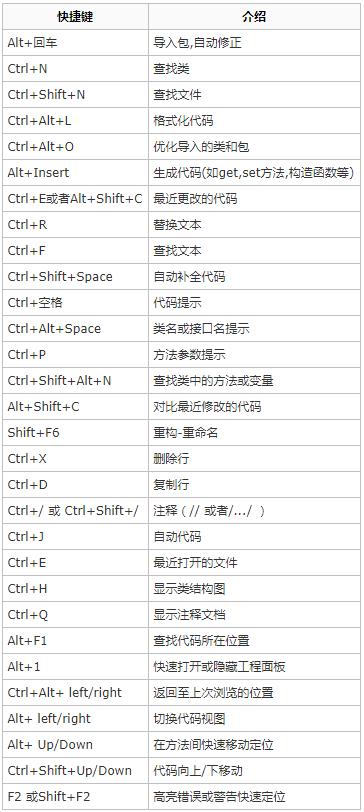一、 前言
作为一枚程序员,你肯定对IntelliJ IDEA这个工具一点也不陌生!或许你没有用过,但你也一定听说过。作为在业界被公认为最好的java开发工具, IDEA 每次大版本更新都备受瞩目。划重点,IntelliJ IDEA 2019.3现已发布!
近期,我也是从2019.2版本升级到了2019.3。说实话,本次升级体验还是非常好的。最明显的一点是启动速度大大提升了。当然,也有其他方面的升级。不得不说, IDE A真是变得越来越好用了。
如果你是一名 Java 学习或开发者,很建议你将IDE转换或升级到IntelliJ IDEA 2019.3。使用新版本IDEA后,你肯定会有不一样的体验, 编码 速度大大提升。

二、 2019.3版本主要改进
IntelliJ IDEA 2019.3提供了重大的性能和可用性改进,包括更快的启动,主题和键盘映射插件的更容易安装,增强的VCS工作流以及增加了对微服务框架,MongoDB等的支持。
- 性能(Performance) 启动时间更快。在降低导入大型 Gradle 项目时的峰值内存消耗该版本在UI层面修复了非常非常多的问题(1600+项之多,但基本对用户无感知)。修复了各种编辑器冻结(假死),而且还加快了长方法调用链的Java类型推断。此版本内置了Kotlin 1.3.60版本支持,从而提供了更好的性能表现。
- 可用性(Usability) 动态插件/主题支持更明显的滚动条显示更平滑的鼠标滚动体验自动配置Maven项目更好的意图猜测上下文对Java13的特性提供了更好的支持支持了更多的模版语言Field Call Hierarchy字段调用树Git的使用增强
- 新的框架和技术 说明:这些特性是旗舰版才有的新特性,社区版是没有的。微服务框架支持Endpoints视图Spring Web Flux支持MongoDB支持
- 修复Fix IDE现在可以通过自制程序检测Gradle安装到的目录用户界面已经得到了改进,所以现在更容易手动设置Gradle主目录IntelliJ IDEA现在支持通过KWallet在Linux上存储密码对于JavaFX项目,IDE可以在Scene Builder选项卡中显示带有嵌入场景生成器的FXML文件当SVN服务器不可用时,SVN的“身份验证要求”对话框不再弹出IDE现在在索引Git日志时显示一个进度条(新增)现在,您可以在文件历史视图和VCS注释中选择查看何时编写了更改或提交时间戳(新增) JetBrains 运行时升级:主要是JBR 8/11的升级(由于开发者不用关心,略)
三、 下载安装
不用多说,从官网进行下载。
IntelliJ IDEA有旗舰版和社区版对比如下:
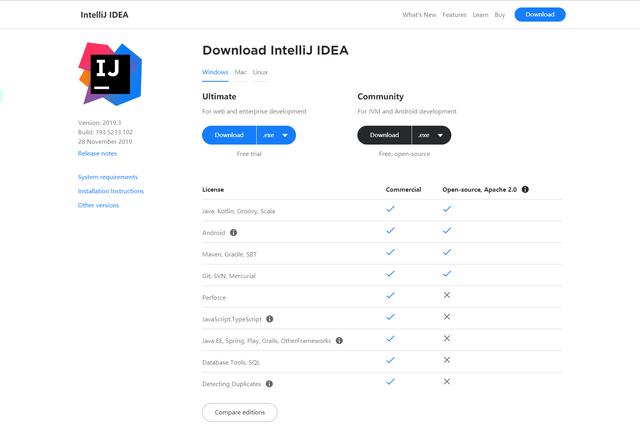
四、 注册激活
以下方法在最新2019.3上测试通过。只要你安装以下步骤操作,绝对能成功激活。当然,若资金允许, 购买正版,
操作步骤也不是很繁琐。如下:
- 先下载压缩包解压后得到jetbrains-agent.jar,把它放到你认为合适的文件夹内。例如:idea安装目录的 bin 目录:C:Program FilesJetBrainsIntelliJ IDEA 2019.3bin
下载地址为:链接: 访问码:102530 - 启动你的IDE,如果上来就需要注册,选择:试用(Evaluate for free)进入IDE
- 点击IDEA菜单:”Help” -> “Edit Custom VM Options …”
如果提示是否要创建文件,请点”Yes”。 - 在打开的vmoptions编辑窗口末行添加:-javaagent:/absolute/path/to/jetbrains-agent.jar
一定要自己确认好路径(不要使用中文路径),填错会导致IDE打不开!!!最好使用绝对路径。
一个vmoptions内只能有一个-javaagent参数。
示例:mac: -javaagent:/Users/neo/jetbrains-agent.jarlinux: -javaagent:/home/neo/jetbrains-agent.jarwindows: -javaagent:C:Program FilesJetBrainsIntelliJ IDEA 2019.3binjetbrains-agent.jar - 重启你的IDE。
- 点击IDE菜单 “Help” -> “Register…”
支持两种注册方式:License server 和 Activation code:选择License server方式,地址填入: (应该会自动填上)( 推荐此方法,方便 )
或者点击按钮:”Discover Server”来自动填充地址。选择Activation code方式离线激活,请使用:ACTIVATION_CODE.txt 内的注册码激活
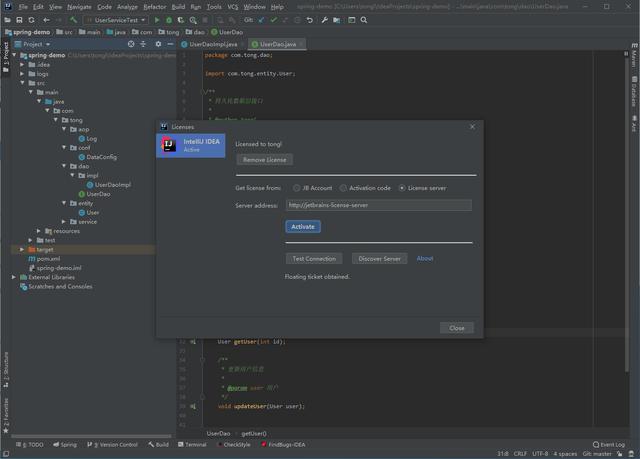
五、 一些使用方法技巧
1.IDEA启动速度优化
安装IDEA后,可能会感觉启动速度比较慢。通过修改IDEA的配置文件能有效加快IDEA的启动速度。
找到IDEA的安装目录,如:C:Program FilesJetBrainsIntelliJ IDEA 2019.2.1,在bin文件夹里有 idea64.exe.vmoptions 的文件,修改如下参数:
- -Xms128m,16 G 内存的机器可尝试设置为 -Xms1024m
- -Xmx750m,16 G 内存的机器可尝试设置为 -Xmx1024m
- -XX:MaxPermSize=350m,16G 内存的机器可尝试设置为 -XX:MaxPermSize=500m
- -XX:ReservedCodeCacheSize=225m,16G 内存的机器可尝试设置为 -XX:ReservedCodeCacheSize=500m
2.常用设置
2.1 文件编码修改
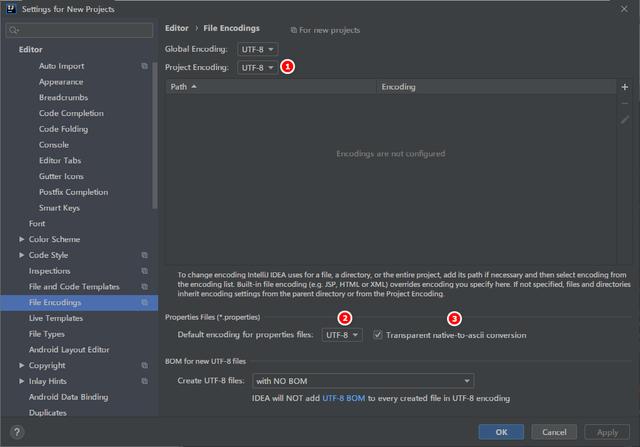
- 上图标注 1 所示,IDE 的编码默认是 UTF-8,Project Encoding 虽然默认是 GBK,但是一般我都建议修改为 UTF-8。
- 上图标注 2 所示,IntelliJ IDEA 可以对 Properties 文件进行专门的编码设置,一般也建议改为 UTF-8,其中有一个重点就是属性 Transparent native-to-ascii conversion,
- 上图标注 3 所示,对于 Properties 文件,重要属性 Transparent native-to-ascii conversion 主要用于转换 ascii,一般都要勾选,不然 Properties 文件中的注释显示的都不会是中文。
2.2 自动导包
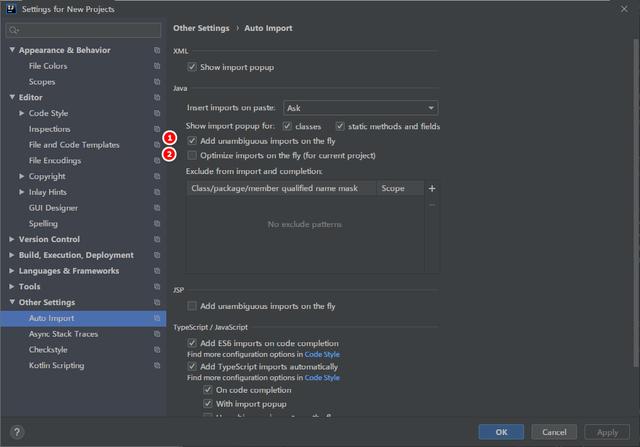
如上图标注 1 和 2 所示,默认 IntelliJ IDEA 是没有开启自动 import 包的功能。
- 勾选标注 1 选项,IntelliJ IDEA 将在我们书写代码的时候自动帮我们导入需要用到的包。但是对于那些同名的包,还是需要手动 Alt + Enter 进行导入的,IntelliJ IDEA 目前还无法智能到替我们做判断。
- 勾选标注 2 选项,IntelliJ IDEA 将在我们书写代码的时候自动帮我们优化导入的包,比如自动去掉一些没有用到的包。
2.3 不折叠包名
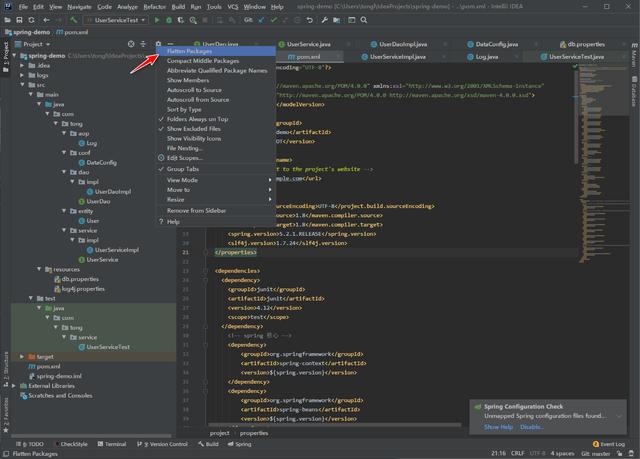
IntelliJ IDEA 默认是会折叠空包的,这样就会出现包名连在一起的情况。但是有些人不喜欢这种结构,喜欢整个结构都是完整树状的,所以我们可以去掉演示中的勾选框即可。
2.4 多行显示
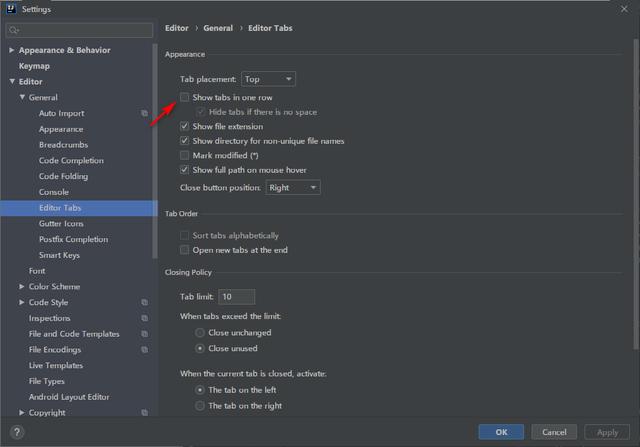
如上图标注 所示,在打开很多文件的时候,IntelliJ IDEA 默认是把所有打开的文件名 Tab 单行显示的。但是我个人现在的习惯是使用多行,多行效率比单行高,因为单行会隐藏超过界面部分 Tab,这样找文件不方便。
3.常用插件
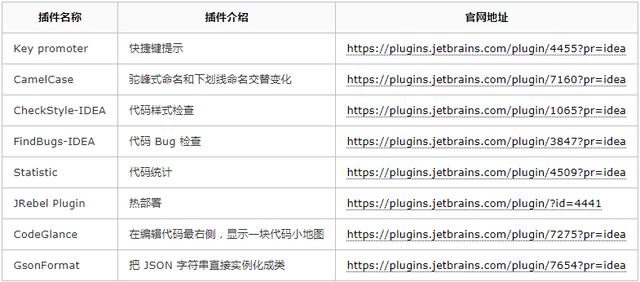
4.常用快捷键